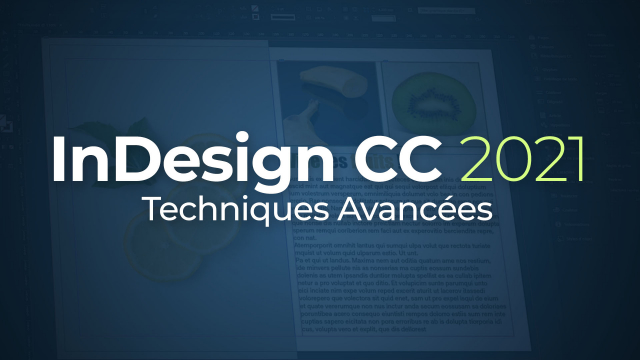Création Automatique de Table de Matière dans InDesign
Apprenez à créer une table de matière automatique dans InDesign en respectant des étapes clés.
1
OPTIMISER SA PRODUCTION












2
MAITRISER LES STYLES














3
TECHNIQUES TYPOGRAPHIQUES AVANCEES











4
TECHNIQUES IMAGES AVANCEES















5
GERER LES DOCUMENTS LONGS













6
AMELIORER L'ERGONOMIE













7
DIFFUSER et CONTRÔLER










Détails de la leçon
Description de la leçon
Dans cette leçon, nous aborderons les différentes étapes pour créer une table de matière automatique dans InDesign. Vous découvrirez comment :
- Configurer un document avec des options spécifiques, comme le « Bloc de texte principal » pour une génération de pages automatique.
- Importer du texte depuis un document Word, en gérant styles et conflits éventuels.
- Associer des styles de paragraphe aux titres de votre document pour qu'ils apparaissent dans la table de matière.
- Créer un style spécifique pour le titre de la table de matière, ainsi que pour les entrées de la table de matière.
- Configurer l'alignement des numéros de page et autres éléments de mise en page pour un résultat professionnel.
Grâce à ces instructions détaillées, vous pourrez automatiser la création de vos tables de matière et améliorer l'efficacité de votre travail dans InDesign.
Objectifs de cette leçon
À la fin de cette vidéo, vous serez capable de :
- Configurer correctement un document InDesign pour l'importation de texte.
- Associer des styles de paragraphe à des titres pour créer une table de matière automatique.
- Créer et appliquer des styles de paragraphe et de caractère spécifiques pour les entrées de la table de matière.
- Optimiser l'apparence et la fonctionnalité de votre table de matière.
Prérequis pour cette leçon
Pour suivre cette vidéo, vous devez :
- Avoir des bases en utilisation du logiciel InDesign.
- Connaître les principes de base des styles de paragraphe et de caractère.
- Être à l'aise avec l'importation de documents Word dans InDesign.
Métiers concernés
Ce sujet est particulièrement utile pour les métiers suivants :
- Graphistes et designers travaillant sur des publications imprimées.
- Maquettistes créant des documents longs avec beaucoup de sections.
- Éditeurs et professionnels de l'édition cherchant à améliorer leur workflow.
Alternatives et ressources
En alternative à InDesign, vous pouvez utiliser :
- QuarkXPress pour les mises en page complexes.
- Scribus pour une option open-source de mise en page.
- Microsoft Word pour des besoins de tables de matière plus simples.
Questions & Réponses
Cocher l'option « Bloc de texte principal » permet la génération automatique des pages lors de l'importation de texte, facilitant ainsi la mise en page continue du document.
Conserver les styles Word peut entraîner des conflits de style, ce qui peut compliquer la gestion des styles dans InDesign et nuire à la cohérence du document.
Il faut associer des styles spécifiques aux entrées de la table de matière et configurer des tabulations pour organiser l'alignement des numéros de page et autres éléments visuels.
Acheter maintenant
 Je m'abonne
Je m'abonne
Formation ajoutée au panier

Maîtriser InDesign CC 2021 - Techniques avancées
Formateur expert
Accès sur tous vos appareils
Fichiers de travail téléchargeables